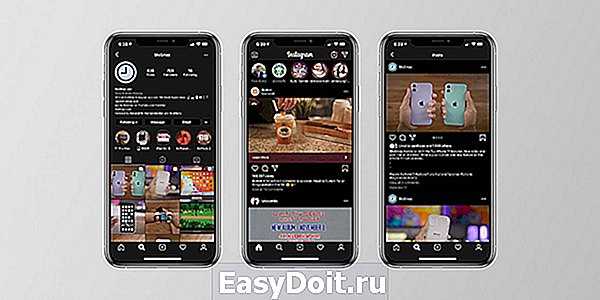Как подключить наушники к более ранним версиям iOS
Пара вкладышей лишится следующих достоинств:
- Не будет работать постановка звука на паузу двойным нажатием по корпусу наушника.
- Через «ушки» не получится взаимодействовать с голосовым ассистентом Siri.
- При вытаскивании вкладыша из уха, звуковоспроизведение не будет автоматически ставится на паузу.
Для сопряжения выполните следующие действия:
- Активируйте адаптер блютуз на Айфоне.
- Установите вкладыши в зарядный футляр, не закрывая крышку.
- Нажмите с удержанием на кнопку на корпусе. Дождитесь мигания индикатора белым цветом.
- Найдите в перечне доступных устройств подключаемые «ушки» и выполните сопряжение.
После синхронизации работать многофункциональный аксессуар будет как простая блютуз — гарнитура.
ЦАП — что это такое?
Еще один известный подход к проблеме, как подключить наушники к «Айфону-7», и это использование цифро-аналогового преобразователя (ЦАП). Это более сложный способ, чем предыдущий, но менее затратный, чем приобретение новых airPods.
ЦАП преобразуют цифровые звуки вашего телефона в аналоговые. При этом у каждого смартфона есть встроенный преобразователь, но покупка внешнего усилителя улучшит аналоговое звучание и позволит подключить несовместимое оборудование, в данном случае стандартный набор 3,5-мм наушников.

На российском рынке доступны следующие модели ЦАП:
- iBasso DC02;
- HIDIZS Sonata HD;
- модель i1 (Fi 1123) от Fiio;
- Dodocool;
- XDUOO XQ-25;
- S.M.S.L второго поколения;
- Meizu HD USB DAC;
- Ugreen.
Цена на переходники стартует от 700 руб. (Dodocool), а на китайском рынке можно приобрести и за 200 руб. (Ugreen).
Что делать, если нет звука в наушниках iPhone X
В комплекте к каждой версии Айфона есть наушники — EarPods. Это ещё не беспроводные AirPods, они имеют провод. Но звучат достаточно хорошо. Нередко при подключении смартфон не реагирует на них.

Проводные наушники для Айфона
Никакие настройки не помогают подключить наушники. Если устройство служит вам уже не первый месяц, вполне возможно, что контакты в смартфоне засорились, забились пылью и грязью.

Порт для наушников и зарядного устройства в iPhone X
Это происходит в то время, когда мы помещаем телефон в карман, где могут находиться другие предметы.
Источником мелкого сора могут быть и дамские сумочки. Из-за определённого слоя грязи коннектор может не до конца подключаться. И не прилегать достаточно к контактам порта на Айфоне. Чтобы его очистить, предпочтение нужно отдать деревянным приспособлением: заострённая спичка, зубочисткам и т.д.

Зубочистка с ватным диском
Не используйте металлические инструменты. Ими вы можете нанести вред хрупким контактам порта.
Используйте фонарик для того, чтобы лучше рассмотреть загрязнённые места порта, из-за которого iPhone не видит проводные наушники. На конец зубочистки или спички нужно намотать немного ваты, чтобы лучше собирать грязь.

Чистка порта зубочисткой и ватой
Кончик также можно смочить в спирт. Но не обильно, чтобы он не растекался внутри порта. Спирт поможет лучше расщеплять грязь. Орудуйте палочкой до тех пор, пока не вычистите весь порт. Почистите коннектор на наушниках. Он может тоже нуждаться в очистке.
Работа с airPods
Если вы счастливый обладатель этой максимально совместимой гарнитуры, то проблем с тем, как подключить беспроводные наушники к «Айфону-7», у вас возникнуть не должно.
Но, конечно, представим вам пошаговую инструкцию:
- Возьмите ваш чехол для зарядки с установленными в нем AirPods, откройте крышку отсека для зарядки, и на экране смартфона увидите диалоговое окно, которое сообщит, что вы хотите выполнить сопряжение. Никаких манипуляций с вашей стороны больше не требуется, ведь в самой гарнитуре расположен чип, который инициирует процесс бесшовного сопряжения.
- Собственно, подключение прошло успешно. Не забывайте, что и в этом случае соединение происходит за счет использования технологии bluetooth, поэтому отключайте функцию, когда прекращаете работу с гарнитурой.
- Если не знаете, как включить наушники на «Айфоне-7» после первого сопряжения, то нажмите кнопку на задней стенке чехла для зарядки гарнитуры и откройте крышку. Соединение произойдет автоматически.
iPhone премиального сегмента в 2021 году: iPhone 11 Pro, iPhone 11 Pro Max, iPhone 12 Pro, iPhone 12 Pro Max
Для большинства покупателей топ-сегмента смартфонов Apple наиболее приемлемым вариантом на данный момент все еще остаются выпущенные в 2019 году iPhone 11 Pro и iPhone 11 Pro Max (обзор). Эти смартфоны не только не утратили своей актуальности, но и при детальном сравнении имеют немного важных отличий от нынешних флагманов. По сути, заметить существенную разницу между гаджетами сможет лишь плотно интересующийся технологиями пользователь.
iPhone 11 Pro / 11 Pro Max, в отличие от модели iPhone 11, уже оснащались OLED-экранами с высокой плотностью изображения (458 точек на квадратный дюйм), при этом разница в размерах дисплеев довольно существенна − 5,8 и 6,5 дюйма в диагонали, что удовлетворяет требованиям любителей как компактных, так и крупноформатных девайсов.
С точки зрения эстетики и эргономики, iPhone 11 Pro отличается от iPhone 12 Pro округлыми гранями и мягкими линиями, тогда как в 2020 году дизайнеры Apple вернулись к более резким очертаниям и прямым торцам корпуса в стиле iPhone 4, но при этом оба устройства имеют схожие габариты и вес.
Дизайн iPhone 11 Pro / 11 Pro Max
Дизайн iPhone 12 Pro / 12 Pro Max
iPhone 12 Pro Max также не отличается по массе от предшественника, но обладает большей (на 0,2 дюйма) диагональю дисплея и меньшей толщиной. Также в 2020 году Apple заменила темно-зеленую расцветку корпуса iPhone 11 Pro / 11 Pro Max на «Тихоокеанский синий».
Цвета iPhone 11 Pro / iPhone 11 Pro Max
Цвета iPhone 12 Pro / iPhone 12 Pro Max
Среди прочих преимуществ iPhone 12 Pro / 12 Pro Max () в сравнении с iPhone 11 Pro / 11 Pro Max: топовый процессор Apple A14 Bionic, выполненный по 5-нм техпроцессу (предшественник — 7-нанометровый Apple A13 Bionic работает на 20% медленнее) и система Neural Engine нового поколения, имеющая вдвое больше ядер, 6 Гб оперативной памяти LPDDR5 (против 4 Гб типа LPDDR4 в iPhone 11 Pro / 11 Pro Max) поддержка аксессуаров с технологией MagSafe, съемка портретных фото и видео TimeLapse в ночном режиме, передняя панель Ceramic Shield, датчик LiDAR для определения глубины сцены при съемке и использовании технологий дополненной реальности, поддержка 5G.
Магнитная зарядка MagSafe в iPhone 12 Pro / iPhone 12 Pro Max
Важным преимуществом iPhone 11 Pro / 11 Pro Max перед iPhone 12 Pro / 12 Pro Max является наличие в комплекте мощного зарядного адаптера на 18 Вт и проводных наушников EarPods. Тогда как в коробке iPhone 12 Pro / 12 Pro Max находится только кабель.
Комплект iPhone 12 Pro / iPhone 12 Pro Max
Коробка iPhone 12 Pro / iPhone 12 Pro Max
Многие покупатели желают иметь самый топовый iPhone не взирая ни на что, соотношение цены и функционала отходит на второй план. Если говорить отдельно про самый дорогой и «упакованный» айфон на сегодняшний день, то за 100 и более тысяч рублей владельцы iPhone 12 Pro Max получают: самый большой из всей линейки смартфонов Apple OLED-экран диагональю 6,7 дюйма, выполненный по технологии Super Retina XDR, передовой чип Apple A14 Bionic, 5-кратный оптический зум (у всех остальных моделей 4-кратное аппаратное приближение), поддержку связи 5G, сканер LiDAR и весь доступный функционал iOS для смартфонов.
Сканер LiDAR в iPhone 12 Pro / iPhone 12 Pro Max
iPhone 12 Pro / 12 Pro Max имеют три спецификации по емкости накопителя (128, 256 и 512 Гб), четыре варианта расцветки, включая эксклюзивный «тихоокеанский синий», покрытие Ceramic Shield для фронтальной панели и небывалую для моделей iPhone последних лет изящность корпуса, толщина которого на 0,7 мм меньше, чем у iPhone 11 Pro / 11 Pro Max. Примечательно, что при этом гаджеты имеют абсолютно одинаковый вес —187 граммов для моделей Pro и 226 граммов для Pro Max.
С подробным сравнением iPhone 11 Pro и iPhone 12 Pro вы можете ознакомиться здесь.
Как подключить Airpods к Iphone
Манипуляция позволит в дальнейшем без проблем подключить Airpods к Apple Watch или другим «яблочным» гаджетам, привязанным к тому же Apple ID.
Синхронизацию «ушек» с Iphone 11 pro, X, девайсом другой модели проводите согласно инструкции:
- Разблокируйте устройство, и перейдите на главный экран «Домой». Убедитесь, что адаптер Bluetooth включён.
- Поставьте зарядный кейс с вкладышами рядом с сопрягаемым устройством. Откройте крышку.
- В процессе беспроводного соединения на экране появится анимационная заставка с кнопкой «Подключить». Выполните предлагаемое действие.
- Настройте функцию «Привет, Siri» для работы с «ушками» airpods Pro или AirPods 2-й генерации, воспользовавшись открывшимся мастером.
- Для завершения процедуры сопряжения устройств нажмите на кнопку «Готово».
Простые способы
Подключить любую беспроводную гарнитуру к iPhone можно двумя способами:
- Через настройки блютуза
- Автоматически.
Процесс подключения Airpods не занимает много времени и сводится к простой инструкции:
- Для начала пользователь должен активировать Bluetooth. Для этого нужно провести пальцем по экрану снизу вверх (в заблокированном состоянии),
- Нажмите на одноименную иконку
- Включить устройство
- AirPods автоматически подключатся к вашему смартфону.
Если беспроводные наушники не от Apple, то устройство необходимо подключить через настройки:
- Нужно вынуть «челюсти» из корпуса и при необходимости включить.
- Подождите, пока они соединятся друг с другом.
- Затем перейдите в «Настройки» на вашем телефоне и выберите «Bluetooth».
- Включите Bluetooth.
- Начните поиск других устройств.
- Найдите название гаджета в списке доступных устройств и запустите подключение.
После подключения наушников пользователь может выйти из настроек и воспроизвести музыку. Если устройство было успешно подключено, соответствующий значок будет расположен в правом верхнем углу экрана. Некоторые модели передают информацию о заряде аккумулятора.
Недостатки использования
Хотя AirPods и совместимы с Android, разработчики из Apple создавали их в первую очередь для своих гаджетов. Неудивительно, что некоторые функции будут недоступны пользователям смартфонов и планшетов, работающих на других платформах.
С одним из недостатков вы уже познакомились – это более сложный процесс подключения. Благодаря специальному чипу, встроенному в зарядный футляр, соединение с iPhone или iPad происходит намного проще: достаточно открыть футляр и нажать кнопку «Подключиться». При этом наушники уже будут готовы к использованию и с другими гаджетами, привязанными к вашему Apple ID.
Ниже приведены примеры других функций AirPod, не работающих на Android:
- Доступ к Siri: в Android нет Siri, поэтому и доступа к этому персональному облачному помощнику тоже нет. Правда, есть другой – Google Assistant. Он будет работать.
- Настраиваемый функционал «двойной тап»: на iPhone можно настроить, какое именно действие будет производиться по двойному нажатию: запуск опций по иконке, включая пропуск музыкальных треков, вызов голосового помощника или воспроизведение/пауза. На других платформах это не работает. По двойному нажатию происходит только включение музыки и постановка на паузу. Однако если у вас есть iPhone, iPad или Mac, можете настроить функцию на них, а затем использовать ее на устройстве с Android.
- Датчик Ear detection (Обнаружение уха): при использовании с гаджетами Apple, AirPods с помощью специального датчика определяют, когда вы вытаскиваете их из ушей, и ставят музыку на паузу до того момента, пока вы снова их не вставите.
- Легкая проверка уровня заряда батареи: при подключении AirPods в Android вы не сможете узнать у Siri уровень зарядки аккумулятора. Проблематично сделать это и на смартфоне. Лишь некоторые версии Android отображают уровень заряда подсоединенных беспроводных устройств, но даже в этом случае вы не сможете узнать состояние батареи зарядного футляра.
Правила подключения без ошибок
Вопреки достаточно простой и понятной инструкции, соединить мобильный телефон с наушниками в некоторых случаях не получается, поскольку используемый смартфон просто не видит гарнитуру. В чем проблема? Причин такому поведению техники несколько:
- Очень большая дистанция между гаджетами. Для нормального соединения девайсы должны быть на расстоянии друг от друга меньше десяти метров. Между ними при этом не должно быть какой-либо преграды, вроде стены. Кроме того, некоторые наушники подключаются к внешним девайсам только в случае непосредственной близости с ними.
- Наушники вышли из специального режима соединения с мобильным телефоном. Режим подключения гарнитуры работает первые тридцать секунд после активации. Если время выйдет, то наушники перестанут показываться в списке.
- Гарнитура просто выключена. Пользователи часто забывают активировать наушники, потому они не отображаются в перечне. Данная проблема, в основном, случается с моделями без световой индикации, которая извещает о включении или отключении техники.
- Аккумулятор разрядился. Увы, если на корпусе наушников нет специальных индикаторов, то они не будут извещать о состоянии заряда встроенного аккумулятора. Если светодиод на корпусе все же есть, однако не горит, значит гарнитура разрядилась, и ее надо срочно подзарядить любым способом.
- У наушников загадочное название. С этим часто сталкиваются те, кто купил бюджетное китайское устройство. Китайцы своим девайсам дают самые странные наименования, причем даже на русском языке, однако посредством иероглифов. Дабы найти необходимую модель надо отключить наушники и нажать на телефоне на кнопку «Обновить» либо «Искать». Из нового перечня исчезнет девайс, который надо соединить со смартфоном.
- Если смартфон все же находит гарнитуру, однако их значок просто пропадает из пункта управления сопряжением уже спустя пару секунд, то исправить это поможет одна хитрость. Наушники необходимо поместить в ушную раковину, но не до упора и подождать, пока на дисплее смартфона появится соответствующая иконка. После этого через пять секунд нужно одеть гарнитуру до упора. Данный метод актуален для смартфонов самых разных брендов.
Как подключить наушники к Айфону – беспроводные модели
С беспроводной гарнитурой все обстоит намного сложнее. Подключить ее к iPhone с использованием предыдущего способа не получится, поскольку здесь нужен абсолютно иной алгоритм. Примечательно, что он является общим практически для всех устройств Apple и версий iPhone.
Порядок соединения беспроводного девайса с Apple-устройством следующий:
- Включить наушники.
- Активировать функцию подключения к неизвестному устройству. Сделать это можно, нажав на кнопку и удерживая ее в течение 2-3 секунд.
- Когда активируется поиск, нужно включить питание.
- Дождаться, пока появится мерцание индикатора синим цветом (иногда, чтобы его вызвать, следует использовать клавишу с обозначением Bluetooth).
Далее перейти непосредственно к телефону.
- Открыть меню или панель быстрого доступа.
- Кликнуть по значку шестеренки, чтобы войти в «Настройки».
- В разделе «Сеть» выбрать «Bluetooth» и активировать соединение.
Из перечня доступных устройств выбрать беспроводные наушники.
После выполнения описанной процедуры телефон присвоит гарнитуре статус «Подключено». В верхней части экрана рядом с индикатором зарядки появится новый значок, указывающий на активное соединение.
Активация Bluetooth наушника
Если воспроизведение осуществляется через Блютуз, выполняют пошаговые действия по схеме.
Активация Bluetooth на смартфоне. Для этого используют меню настроек в разделе «Беспроводные сети» или пользуются быстрым меню через опускающуюся шторку при смахивании окна снизу вверх. Подключение дополнительного гаджета. Для каждой фирмы этот путь отличается. Некоторые устройства автоматически активизируются, когда их достают из коробки, снимают с зарядки. Для других — требуется дополнительное нажатие клавиши, находящейся на корпусе. Должен заработать индикатор, который указывает пользователю на готовность к работе. Поиск. Предварительно запускают раздачу Блютуз на наушниках. Смартфон должен поймать этот сигнал и доложить о нем человеку посредством возникновения запроса на главном экране. Если пользователь согласен с ним, нажимают на кнопку согласия, чтобы осуществить взаимодействие. Может возникнуть сразу несколько запросов. Например, если рядом присутствуют другие гаджеты, рассылающие сигнал. К ним могут относиться часы, другие наушники, сторонние телефоны
Важно выбрать наименование, соответствующее названию требующегося устройства. Кликают на требующееся название, чтобы создавать взаимосвязь по беспроводной сети
Если однократно выполнить это действие, можно привязать гаджеты друг к другу, телефон запомнит эту связь. Полученное соединение можно применять не только для прослушивания музыки, но и звонков. В последнем случае требуется выполнить блютуз-соединение, осуществляемое в настройках смартфона.
Практически все наушники разных фирм можно подсоединить по этому пути, возникает лишь небольшое различие. Например, в методах активации беспроводной связи.
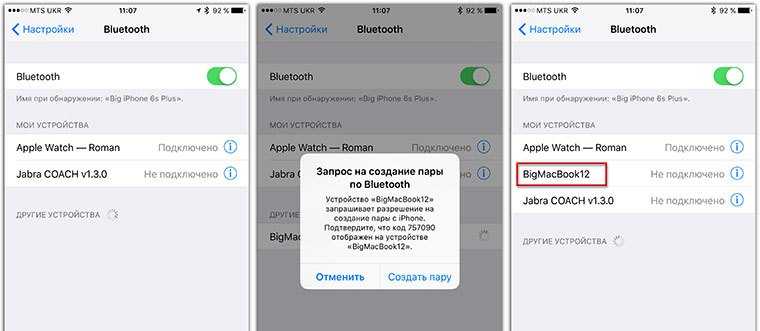 Поиск устройства
Поиск устройства
iPhone среднего уровня в 2021 году: iPhone 11, iPhone 12 и iPhone 12 mini
iPhone 11 (обзор) отличается от iPhone 12 и iPhone 12 mini (обзор), прежде всего, дизайном. Если iPhone 11 продолжил серию смартфонов Apple с закругленными углами корпуса, то iPhone 12 и iPhone 12 mini получили квадратный форм-фактор а-ля iPhone 4.
Дизайн iPhone 11
Дизайн iPhone 12
Кроме того, тройка актуальных смартфонов Apple среднего уровня отличается между собой дисплейными модулями. Если говорить о площади экрана, то наименьшую диагональ имеет iPhone 12 mini — 5,4 дюйма, тогда как iPhone 11 и 12 заметно превосходят по этому показателю mini-модель — оба гаджета оснащены 6,1-дюймовыми дисплеями.
Сравнение размеров iPhone 12 и iPhone 12 mini
Сравнение размеров iPhone 12 и iPhone 11
Однако при этом смартфоны 2020 годы выпуска радуют глаз более четкой картинкой благодаря OLED-экранам, обеспечивающим качество изображения на уровне 476 точек на квадратный дюйм, что выгодно отличает эти экраны от IPS-дисплея в iPhone 11 с качеством 326 ppi.
Что касается камер, то здесь все три смартфона имеют практически одинаковые модули, за исключением минимальных отличий вроде чуть более сильной апертуры в iPhone 12 и 12 mini, отсутствия возможности съемки видео в стандарте Dolby Vision и TimeLapse при активном ночном режиме в iPhone 11 и т.д. Фронтальные камеры гаджетов также практически идентичны.
Также необходимо отметить наличие поддержки у iPhone 12 и 12 mini беспроводной магнитной зарядки MagSafe, которую можно также использовать для крепления аксессуаров на задней части смартфона (iPhone 11 поддерживает только обычную беспроводную зарядку).
Среди других заметных различий следует отметить поддержку сетей нового поколения 5G в iPhone 12 и 12 mini, менее емкий аккумулятор в iPhone 12 mini, а также улучшенную защиту от падений и попадания влаги внутрь корпуса у более новых гаджетов — согласно документации, iPhone 11 может быть погружен в воду на глубину не более двух метров, тогда как с iPhone 12 и iPhone 12 mini можно смело нырять на шесть метров в пресную воду.
И, конечно же, главным параметром при сравнении моделей остается их стоимость, в данный момент она составляет:
Исходя из критерия «цена / качество» iPhone 11 можно назвать лучшим iPhone в 2021 году для большинства пользователей. Это надежный смартфон, обладающий всем необходимым.
Один из наушников играет тише на iPhone 5 — что делать?
Со временем любое устройство даёт сбой, временно выходит из строя или ломается совсем. Наша задача определить тип поломки и решить что делать — ремонтировать или покупать новое. Чаще практически любую поломку можно устранить. Но вопрос в другом: стоит ли это времени и средств. Один из ваших наушников на Айфоне 5 может играть слабее другого. Это означает, что вероятно такую поломку мы сможем решить в домашних условиях.

Грязная сеточка наушников
Для начала убедитесь в том, что сеточка наушника чиста, порт видит подключения, а провод цел:
-
Откройте настройки вашего пятого Айфона;
Откройте настройки Айфона
-
Далее выбираем пункт «Основные»;
Выберите пункт «Основные»
-
Находим строку «Универсальный доступ»;
Нажмите на строку «Универсальный доступ»
- Попадаем на окно с настройками звуковых и прочих параметров.
В этом окне расположен регулятор, который позволяет настраивать баланс между правым и левым каналами на Айфон 5. Отрегулируйте их так, чтобы звучание в обоих наушниках было примерно одинаково. По умолчанию регулятор установлен по центру. Допустим в вашем случае неполадки с левым вкладышем — попробуйте передвинуть баланс немного вправо. При этом общая громкость будет немного занижена. Но зато вы сможете получать равный по громкости звук из каждого наушника.
Настройка звука после регулировки баланса каналов
Когда баланс звука будет отрегулирован, попробуйте увеличить общую громкость при помощи кнопок на корпусе или программно. Особой потери звука заметно не будет. Если ваши наушники не видит устройство iPhone X/8/7/6/5 или звук одного из них тише другого, используйте все выше приведённые способы, чтобы решить проблему.
Что, если iPhone не видит наушники по Bluetooth или не подключается?
Поскольку беспроводные наушники работают с Bluetooth, они менее надежны, чем проводное соединение. Поэтому есть несколько ошибок. Например, когда Apple iPhone их не видит. Здесь я могу посоветовать вам выполнить следующий набор шагов:
- Поднесите их ближе к iPhone. Помните, что максимальный радиус приема Bluetooth 5.0 составляет до 10 метров. В версии 4.2 он еще меньше.
- Отключите Wi-Fi на iPhone. Поскольку в беспроводных наушниках используется технология TWS, дополнительный источник сигнала может мешать вашему соединению.
- Выключите наушники и включите их снова
- Отключить и снова включить модель Bluetooth на iPhone
- Перезагрузить телефон
- Сбросьте заводские настройки на наушниках
Если iPhone их видит, но не подключается, обычно помогает удаление их из памяти и повторное подключение. Для этого нажмите значок «i» в настройках Bluetooth рядом с названием ваших беспроводных наушников и выберите «Забыть это устройство»
После этого вы можете подключиться к iPhone с самого начала.
Настройка звучания
Если произошло подключение, но звук по-прежнему не появился или он слишком тихий, можно осуществить дополнительные настройки.
Для этого требуется перейти в приложение «Настройки», откуда выполняют дальнейшие действия:
- переходят в раздел «Универсальный доступ»;
- в появившемся меню находят строку «Наушники Airpods» (здесь может присутствовать любая другая фирма, в зависимости от марки гаджета);
- затем открывают параметр «Аудионастройки», где кликают на раздел «Адаптация наушников»;
- появится новое меню, где регулируют степень громкости, в зависимости от желания пользователя, здесь нужно передвинуть ползунок на требующийся уровень;
- перемещаются в параметр «Пользовательская аудионастройка», здесь можно выбрать степень звука, по очереди воспроизводя разные файлы, определяют наиболее подходящий вариант;
- пользователь проходит тесты, кликая на нужные ответы, затем выбирают ручное или стандартное изменение настроек, требуется выбрать первый вариант;
- кликают на строку «Воспроизвести образец звука», чтобы оценить, насколько правильно пользователь изменил параметры музыкального фона и звучания, подходит ли они именно для него.
Такой режим настроек доступен только для определенных марок гаджетов. Поэтому рекомендуется подбирать наушники, подходящие под этот критерий.
 Рекомендации по настройке звука
Рекомендации по настройке звука
Что выбрать?
Конечно, самый оптимальный и комфортный выбор среди всех гарнитур при работе со смартфоном — это airPods, ведь они максимально «заточены» под работу именно с техникой Apple, их сопряжение всегда происходит без вашего участия и каких-либо заминок. Но кому-то неудобен сам дизайн этих наушников, поскольку они никак не закреплены и могут попросту выпасть и потеряться, а их высокая стоимость не всем по карману.
Любая другая блютуз-гарнитура (обычно это вакуумные наушники) имеет более демократичную стоимость, но ограниченный ряд функций и возможностей. Наушники из комплекта подойдут для самых простых действий, не обладают отличным качеством, но вполне носибельны. А вопрос, как подключить наушники к «Айфону-7», мы вам поможем решить.
Источник
Как перенести фото с Андроида на Айфон
Многие пользователи iPhone по-прежнему доверяют свои снимки iCloud, сгружая туда лишнее или, наоборот, самое важное. Кроме того, iCloud Фото позволяет предоставлять доступ к содержимому сразу на нескольких устройствах Apple
Как насчет того, чтобы расширить взаимодействие с устройствами? Попробуйте Гугл Фото — хранилище работает и с iOS, и с Android и позволяет делиться файлами с устройствами на разных платформах. Кроме того, Google Photo — бесплатный сервис для хранения файлов.
Гугл Фото — простейший способ всегда иметь доступ к файлам с любого смартфона
Еще один лайфхак, позволяющий получить перенести файлы с iOS на Android — это извлечение данных из резервной копии iPhone. Допустим, вы сделали резервное копирование перед продажей iPhone или переходом на Android с помощью iTunes. Как все восстановить или выбрать необходимые фото и видео? Попробуйте программу iMazing: все, что нужно — это резервная копия, хранящаяся на вашем ПК. После этого программа позволит не только скачать фотографии или видео, но и просмотреть сообщения в WhatsApp или iMessage.